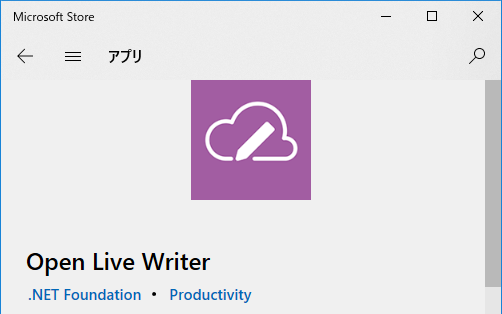
無料のブログエディタといえば
私の中では Open Live Writer をイチ押しです。
これから ブログを書く人
ブログを始めたばかりの初心者の方
トレンドブログなどでブログを資産として活用している方
複数のアカウントをやりくりしているツワモノに対しても
一度は使って 確かめてほしいと思います。
インストール
Windows10 であれば、タスクバー にある Microsoft Store であるとか
メニューの Microsoft Store をクリックします。
ブラウザであれば、Microsoft Store と検索しましょう。
Microsoft Store が表示されたら
右上の虫眼鏡をクリックして検索欄を表示しましょう。
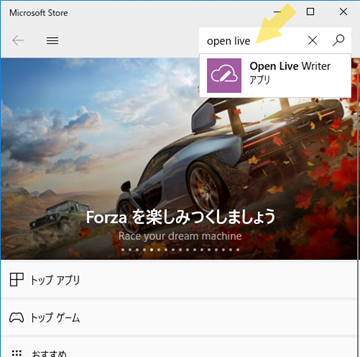
そこに open live まで入力すれば
選択肢に Open Live Writer があらわれます。
そこからは Open Live Writer をクリックすれば
あとは簡単。
[入手]ボタンをクリックすれば・・・
ダウンロード と インストール が済んでしまいます。
ブログ:WordPress(ワードプレス)と接続
Open Live Writer を起動するとすぐに
ブログと接続するように要求してきます。
ここでは、Word Press で作られたブログサイトを前提にしてゆきます。
↓
↓
Select blog type の工程では
Type bog blog that you are using: に WordPress
を選択。
Remote posting web address for your blog: に
http://アナタのブログのトップページアドレス/xmlrpc.php
を記入します。
↓
↓
以上です。
Open Live Writer であれば、文書作成アプリを使うように
直観的に操作が可能です。
ぜひ、アナタの快適なブログライフに役立てて下さい。
( ^ω^)ノ
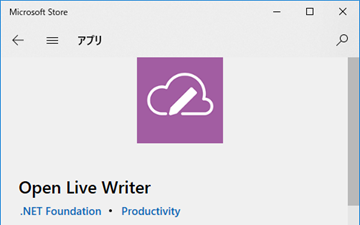
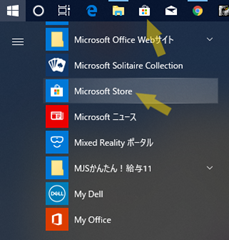

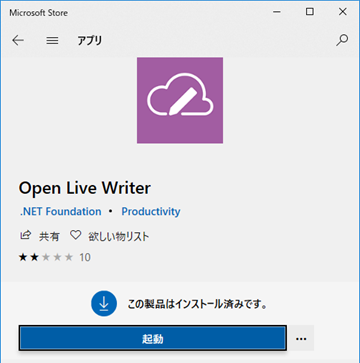
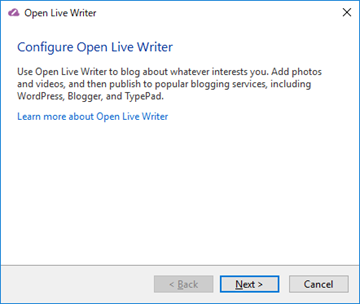
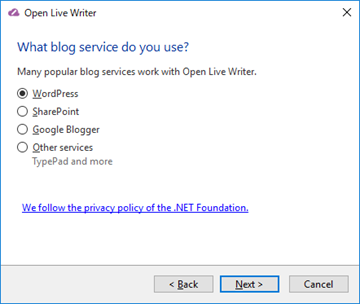
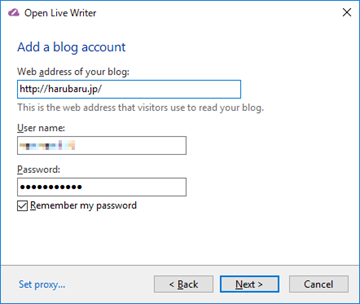
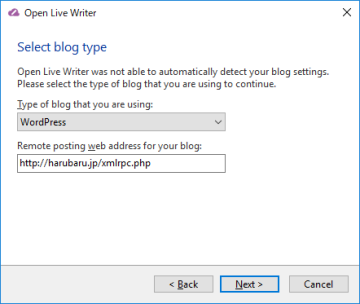
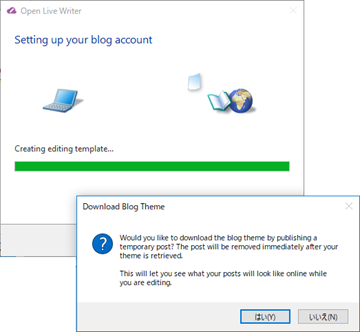
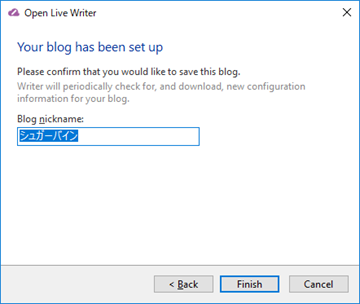
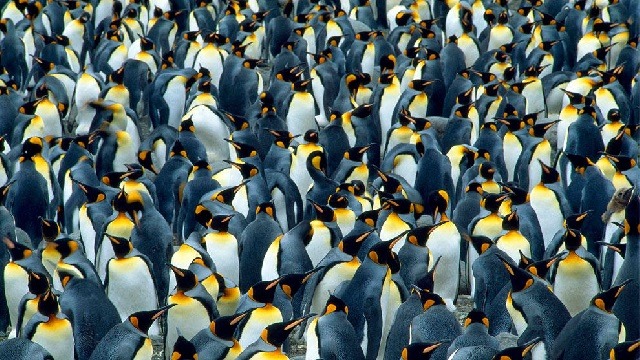





If you’re interested in getting occasional notices of updates to Open Live Writer and hearing about opportunities to try new features, you can subscribe to our Announcements email list. You can also follow @OpenLiveWriter on Twitter and like the page for Open Live Writer on Facebook .